【android・iPhone対応】心からおすすめするアプリ4選【ゲーム以外】
iPhoneとandroidの両方を使ってみて、同じアプリなのにandroidのほうが使いにくかったり機能が少なかったりすることがわかりました
でもね、神アプリはどのOSでも神アプリなんだ!!
家計簿つけるのが楽になりましたし、写真のバックアップは勝手にやってくれるし、無料で電話できるようになったし、航空券も格安で取れました
心の底からおすすめできるアプリだけ厳選して紹介します

目次
1.写真・動画バックアップ「google フォト」
かの有名なgoogle先生が提供するサービスです
どんなアプリかというとスマホの中の画像と動画を自動でバックアップしてくれるサービスです
え?似たようなアプリがたくさんあるって?
たしかに、google drive・iCloud・Evernote・dropboxなどなど、似たようなサービスはたくさんあります。
でも、googleフォトはバックアップ(アップロード)するときに圧縮する設定にすると容量無制限で利用できるんです
もう一度言います。容量無制限です
え~圧縮するの~?って思った人。比較してみましょう
もとの写真は4.37MBで、googleフォトで圧縮すると2.56MBになります
約半分まで圧縮されてます
さて、上と下のどちらがもとの写真でしょ~か?


写真を拡大して見て下さいね
答えは上の写真がもとの写真で、下の写真が圧縮後です
僕は違いがわかりません(笑)
他の方たち(例えば、このかた)もほとんど変わらないと言っています
で、僕はこんな感じで使ってます
google フォトに自動でバックアップさせて、さらにスマホの容量がいっぱいになったらパソコンに写真を移動してます
googleフォトとパソコンに二重でバックアップしてるわけです
これは、今まで携帯を落としたこともあるし、水没させてデータが吹っ飛んだ経験があるからここまで慎重になってます(笑)
googleフォトは容量を気にすることなくガンガン写真と動画を詰め込んでます
そんで高画質バージョンも欲しいから最終的にパソコンにもバックアップさせています
以上!!
次!
2.家計簿アプリ「zaim」
家計簿アプリの有名どころは、「MoneyForward」と「zaim」の2つがあります
これらの家計簿アプリは、レシートを写真で撮るだけで、いつ・どのお店で・何を・いくらで・どのカテゴリー(食料品とか)を勝手に入力してくれます
お手軽スギィ!!!
家計簿なんて3日坊主だった僕でも続けることができてます!!
で、どっちアプリのほうがいいのか?
iPhoneの場合⇒どっちでもいいです
androidの場合⇒zaimのほうがいいです
理由は、
MoneyForwardは、写真で入力するときお店か購入商品しか記録されません。
一方、zaimでは、お店と電話番号と購入商品と住所を記録できます!!
zaimのほうが高機能なのがわかりますね
なぜかiPhone版のMoneyForwardはzaimと同じ機能を備えてるんですよね
家計簿アプリでお金の出入りを管理してみませんか
誰でもできますよ!
次!!
3.航空券検索アプリ「Skyscanner」
Skyscannerは航空券を比較するアプリです
Skyscannerの使い道として2つあります
1つ目
⇒行きたい国と日にちを指定して航空券を比較する(普通の使い方)
2つ目
⇒とりあえず海外旅行したいけど国はまだ決めてない。行先ごとの航空券の値段一覧から行先を決める方法
です。
で、普通の航空券比較アプリやサイトでは、出発場所と行先と期間を決めないと比較を始めてくれないんですよ
だから、行先ごとに航空費を比較できない
でもSkyscannerだと、
・出発先 ⇒ 日本
・行先 ⇒ すべての場所(国内も海外も)
・期間 ⇒ 指定なし
で検索できちゃうんです!!
てきとーすぎんか?(笑)
これがどんな利点があるかというと、旅費の大部分が航空費だから、
普通の航空券比較アプリでは、
なんとなくこれやりたい ⇒ 行先が決まる ⇒ 航空費調べる ⇒ 予算と相談 ⇒ 予算オーバーだとやり直し
Skyscannerでは、
航空費一覧から予算内の行先候補をピックアップ ⇒ それぞれ調べる ⇒ 一番行きたいところを選ぶ
だけで済むわけなんですよ
Skyscannerでは選びなおしが少ないんで、楽に旅行先を見つけられちゃうってことなんですね
で、その使い方がこれ。↓
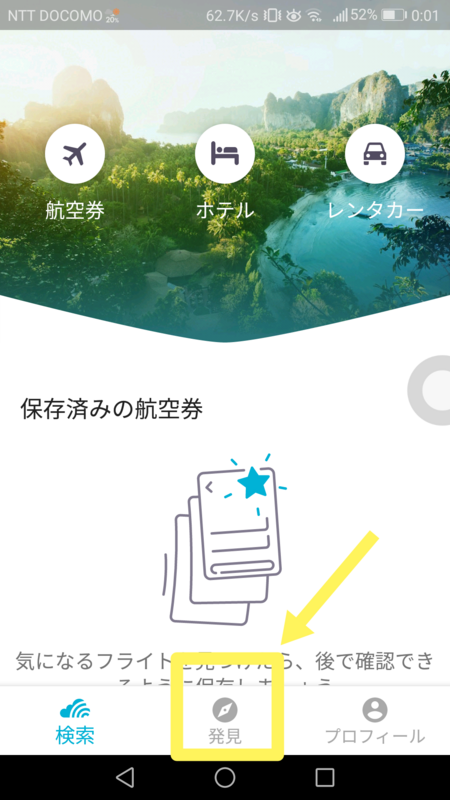
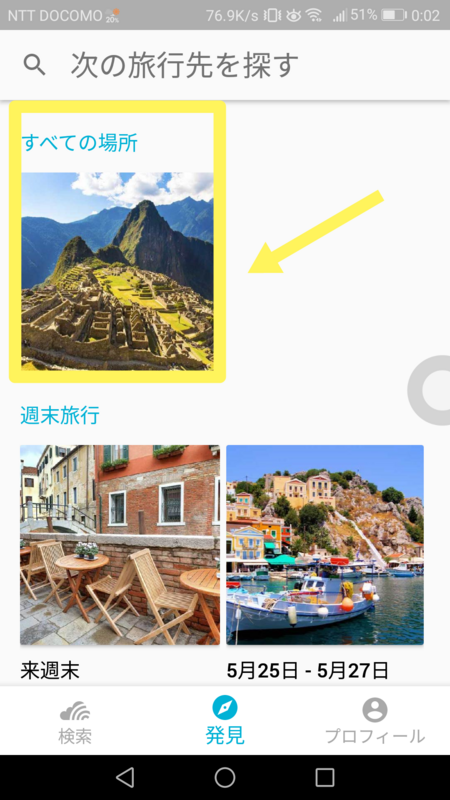
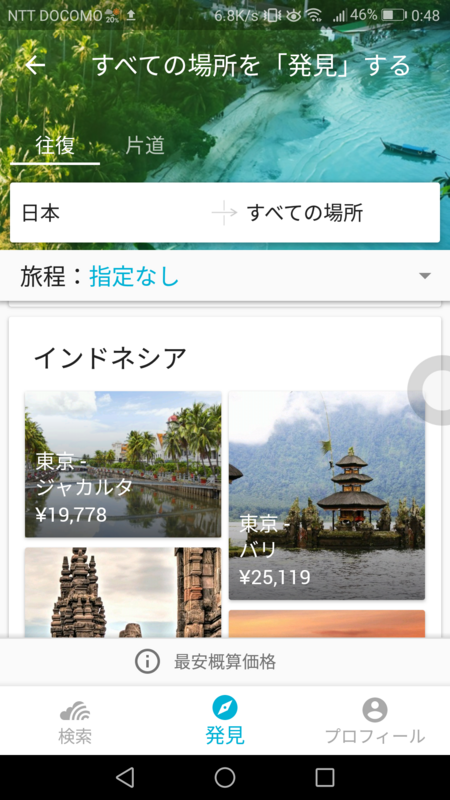
インドネシアが往復で19778円ですね
安い!
この方法で、ハワイの航空券を往復20000円で見つけて旅行したこともあります
以上、航空券を比較するなら一番便利なSkyscannerでした!
4.無料電話できちゃう!「Line Out」
Line同士は無料通話できるやつでしょ?知ってる知ってる
って思った人。
違います!!!固定電話も携帯電話も、お店にかけても無料なんです!!!
Lineのポテンシャルを舐めないでください!!!
まぁ、詳しく言うと制限はあるんですけどね。
お店 ⇒ 10分間
(広告を視聴して)固定電話 ⇒ 3分間
(広告を視聴して)携帯電話 ⇒ 1分間
は無料通話できます(IP電話)
何度も使ってきた感想としては、通信制限でなければ特に不自由さは感じませんでした
つながってから2,3秒はこちらの声が聞こえにくいらしいのですが、そのあとは普通に電話できます
格安SIMのオプションに10分間無料が950円ほど(IP電話)でありますが、それと比べると、無料でこのクオリティーはとても良いです
とても最高です
では、やり方を説明していきますね
まずはLineを開いてください
Lineのバージョンによって変わってくるんですが、僕のLineのバージョンでは友だち一覧の画面のLine サービスのところにありました。
ここは根気よく探してくださいね

で、同意画面とか画面の指示に従えば完了です
下の写真の左は固定電話に掛けようとした場合です
「3分の無料通話を利用できます」と出ました。発信ボタンを押せば、広告を視聴した後に電話が始まります。
右の写真はお店に電話しようとした画面です。
「無料通話/お店」と出れば、10分間は無料通話できます。お店への発信は広告はありません
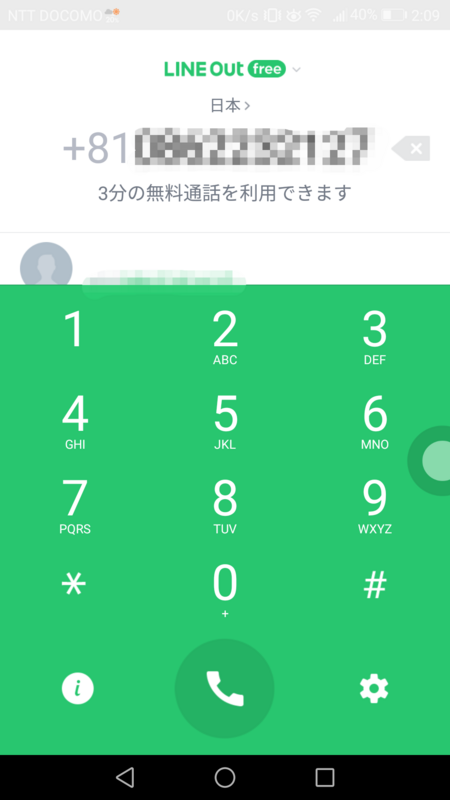
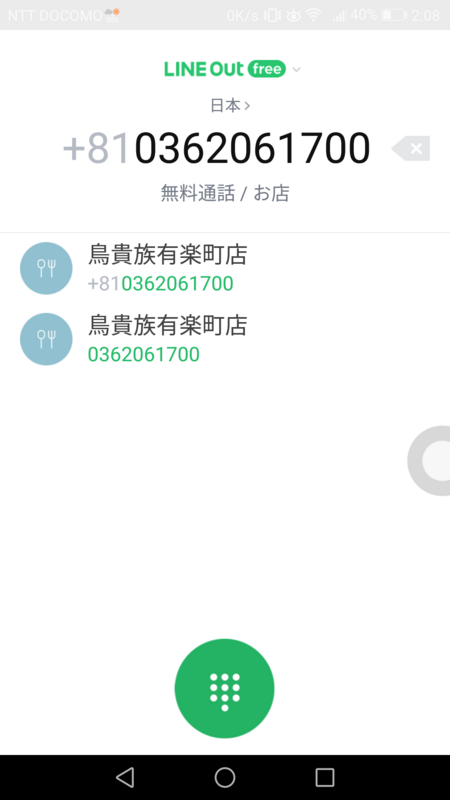
ちょっとした要件なら1分間で伝えられるのでLine Outは重宝しています
以上!
まとめ
写真は万が一のことに備えてバックアップしよう
⇒自動でバックアップしてくれるgoogle フォトが便利!
レシートの写真を撮るだけで家計簿がつけれちゃう。3日坊主でも続いてる!
⇒高機能なzaimがおすすめ!
どこでもいいからとりあえず海外旅行したい人必須アプリ!
⇒予算内の行先を一覧表示できる、Skyscanner!
だれにも時間内は無料電話できる!
⇒これからも神サービスを続けてくれ、Line Out!
おわりっ!!!